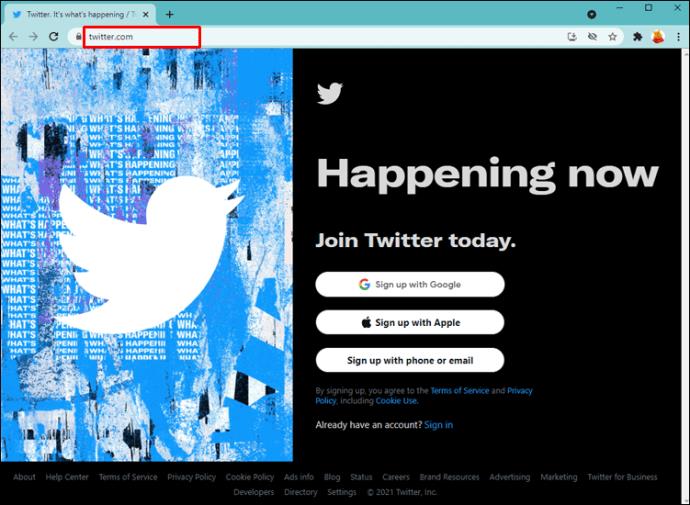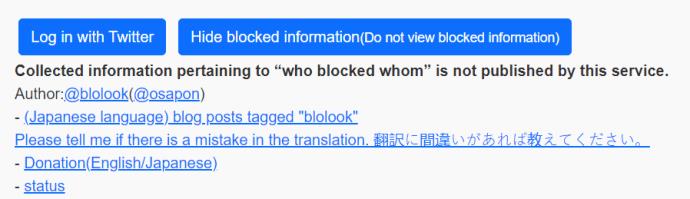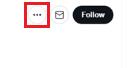Twitter permet à ses utilisateurs de personnaliser leurs flux et de filtrer le contenu qu'ils ne veulent pas voir. L'une des options consiste à bloquer quelqu'un. Si vous vous demandez si vous avez été bloqué sur Twitter mais que vous ne savez pas comment le confirmer, vous êtes au bon endroit.

Dans cet article, nous verrons comment vérifier qui vous a bloqué sur Twitter. Parallèlement à cela, nous vous proposerons des trucs et astuces à utiliser si vous souhaitez bloquer quelqu'un sans qu'il s'en rende compte ou éviter de voir des mots spécifiques.
Comment vérifier qui vous a bloqué sur Twitter
Lorsque quelqu'un vous bloque, vous ne recevez pas de notification à ce sujet.
Voici ce qui se passe lorsque vous êtes bloqué :
- Vous ne voyez pas les tweets de la personne.
- Vous ne recevez pas de notifications concernant leur compte.
- Vous ne voyez pas les commentaires ou les réponses dans une conversation de cette personne.
- Vous pouvez techniquement leur envoyer un message, mais ils ne le recevront pas.
Si vous pensez que vous avez été bloqué sur Twitter, la mauvaise nouvelle est que l'application n'offre aucun aperçu de qui l'a fait ni quand. Cependant, cela ne signifie pas qu'il n'existe aucun moyen de savoir qui vous a bloqué.
À savoir, vous pouvez vérifier manuellement qui vous a bloqué sur Twitter. Cela peut prendre un certain temps pour terminer le processus, mais vous pouvez le vérifier en quelques secondes si vous avez un utilisateur spécifique à l'esprit.
Suivez les étapes ci-dessous pour déterminer si quelqu'un vous a bloqué sur Twitter :
- Visitez le site Web de Twitter ou lancez l'application mobile.
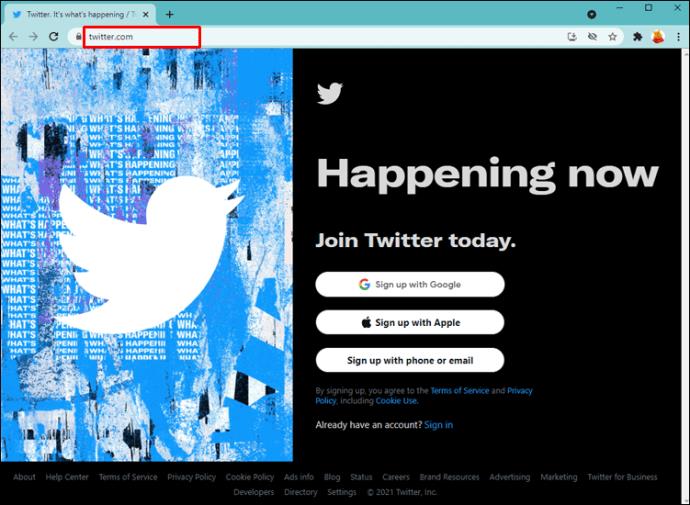
- Recherchez la personne en question.

- Si vous voyez leur profil, cela signifie que vous n'êtes pas bloqué. Si vous voyez "Vous êtes bloqué. Vous ne pouvez pas suivre ou voir les Tweets de [nom de l'utilisateur] », cela signifie qu'ils vous ont bloqué.
Bien que certains puissent envisager de ne pas recevoir de notification de blocage, Twitter a un raisonnement solide derrière cette décision. À savoir, le but du blocage de quelqu'un est d'éviter les interactions indésirables ou inutiles. Twitter respecte la vie privée de ses utilisateurs, c'est pourquoi il ne fournit aucune information sur les personnes qui vous ont bloqué. Il en va de même lorsque vous bloquez quelqu'un.
Utilisez des services tiers pour vérifier qui vous a bloqué sur Twitter
Les services tiers tels que Blolook sont utiles si vous voulez savoir combien de personnes ont bloqué votre compte. Mais l'application n'offre pas d'informations sur les noms des personnes.
Voici comment l'utiliser :
- Ouvrez votre navigateur et accédez à Blolook , puis connectez-vous à votre compte Twitter.
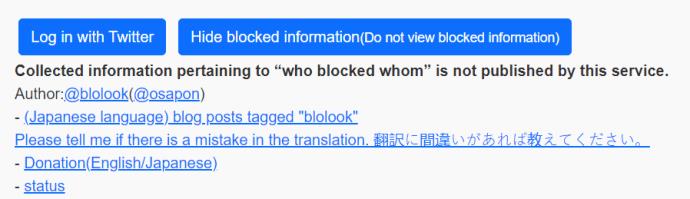
- Ensuite, vérifiez le nombre de personnes qui vous ont bloqué.
FAQ supplémentaires
Voici les réponses à plus de vos questions sur Twitter.
Puis-je bloquer quelqu'un sur Twitter sans qu'il puisse le dire ?
Comme mentionné, lorsque vous bloquez quelqu'un sur Twitter, il ne recevra pas de notification à ce sujet. Mais ils peuvent rechercher votre profil et établir qu'ils ont été bloqués.
Si vous ne souhaitez pas voir les tweets ou les commentaires d'une personne, vous pouvez les supprimer de votre flux en les désactivant. De cette façon, vous ne les bloquerez pas, mais vous ne pourrez pas voir leurs publications sur votre journal. Les utilisateurs avec des comptes masqués ne sauront pas que vous les avez masqués.
Désactiver un compte ne signifie pas ne plus le suivre. La personne reste sur la liste de vos abonnés, mais vous ne verrez aucune mise à jour. De plus, ils pourront toujours vous envoyer un message, vous mentionner ou vous répondre, et vous recevrez toujours des notifications à ce sujet.
Vous pouvez également désactiver un compte que vous ne suivez pas. Dans ce cas, vous ne recevrez pas de notifications sur les réponses et les mentions de cette personne.
Les utilisateurs peuvent désactiver quelqu'un à partir d'un tweet ou d'un profil. Voici comment couper le son d'un tweet :
1. Visitez le site Web de Twitter ou ouvrez l'application mobile.

2. Trouvez le tweet en question dans votre flux et appuyez sur les trois points à côté du tweet.

3. Appuyez ensuite sur Muet .
Si vous souhaitez désactiver un profil, suivez les étapes ci-dessous :
1. Accédez au site Web de Twitter ou ouvrez l'application mobile.

2. Recherchez la personne que vous souhaitez mettre en sourdine et ouvrez son profil et appuyez sur les trois points .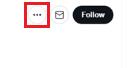
3. Ensuite, sélectionnez Muet
Comment savoir si quelqu'un a supprimé son compte Twitter ?
En supposant que vous ayez suivi les étapes ci-dessus et que le compte de l'utilisateur n'apparaisse pas dans la recherche, il est possible que l'utilisateur ait fermé son compte.
Qu'arrive-t-il à mes DM après avoir bloqué quelqu'un ?
Comme la plupart des plateformes de médias sociaux, vous pouvez envoyer des messages privés aux autres utilisateurs de Twitter. Si vous bloquez quelqu'un ou qu'il vous bloque, tous les messages disparaîtront. Twitter ne permet pas à ses utilisateurs de conserver des messages après avoir bloqué le destinataire.
Twitter protège la vie privée des utilisateurs
Twitter n'offre pas la possibilité de voir qui vous a bloqué. L'application se soucie de protéger la vie privée de chaque utilisateur, c'est pourquoi vous ne recevez pas de notifications lorsque vous êtes bloqué. Si vous pensez qu'un utilisateur particulier vous a bloqué, vous pouvez rechercher son profil et vérifier si vous êtes bloqué. Vous pouvez également utiliser des services tiers pour voir combien de personnes vous ont bloqué.
Nous espérons que cet article vous a appris à vérifier qui vous a bloqué sur Twitter. De plus, nous espérons que vous avez compris comment arrêter de voir les messages de quelqu'un sans qu'il puisse le dire et comment désactiver des mots spécifiques.
Que faites-vous lorsque vous ne voulez pas voir les tweets de quelqu'un ? Utilisez-vous l'une des méthodes que nous avons mentionnées ci-dessus ? Dites-nous dans la section commentaires ci-dessous.